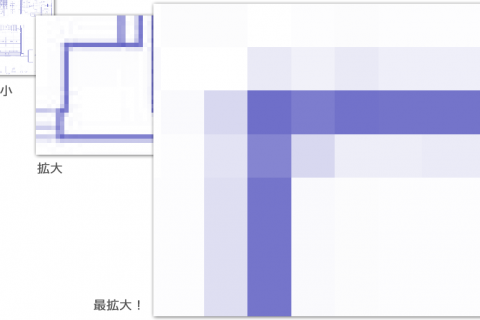ワンポイントテクニックガイド線を使おう!
きっちりつくりたい・・

間取りを書くとき、窓を置くときなどなどプランを作りこむときには、下絵に合わせてきっちりしたい!とか、この壁から○○cmのところに・・とか、きっちり作りたいとき、どうされていますか?
グリッドに吸着して思い通りの場所に置けないといったことはありませんか?
そんなときは、旧製品から搭載されている「ガイド線」機能と「特殊コピー」機能を活用すると、便利ですよ♪
ガイド線をひく
右図の赤い斜線の部分をクリックするだけで、ガイド線が引かれます。
2本目以降のガイド線には、左右のガイド線との間の距離が自動で表示されます。
引いたガイド線は、マウスで移動できるので、基準となる位置に移動させます。
消したいときは右クリックで「削除」
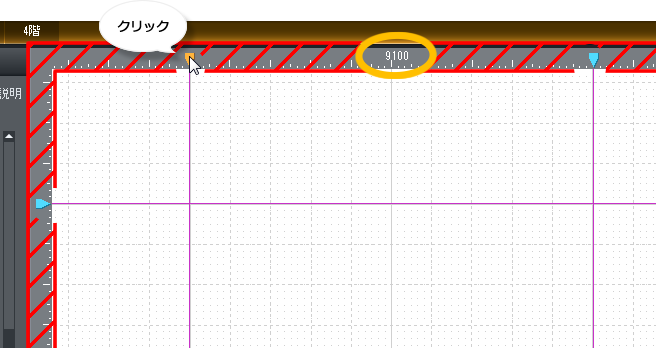
数値を指定する
引いたガイド線をクリックする
※PRO8以前では右クリックでプロパティを選択
「移動・コピー」を選択する。
「ガイド線の移動・コピー」画面が表示されるので、移動方向を選ぶ。
数値を入れる。
※下絵を使った際、図面の中の数値を拾う場合の例
「コピー」をクリックする。

部屋の線が引いたガイド線に吸着するので、作りこみがより簡単に。
元の画像にゆがみが発生していたり、手書きでずれていることもあるので「数値通りに入れているのに、線が下絵とずれる!」といった事もあります。
そういったときは、必要な数値をひとしきり入力した後に、下絵を削除してしまいましょう。
元の画像にゆがみが発生していたり、手書きでずれていることもあるので「数値通りに入れているのに、線が下絵とずれる!」といった事もあります。
そういったときは、必要な数値をひとしきり入力した後に、下絵を削除してしまいましょう。